Obsah:
Způsob 1: Přítomnost neviditelných symbolů
Neviditelné symboly se na stránce nezobrazují, pokud není aktivován režim jejich zobrazení. Přesto se podílejí na formátování, a proto brání odstranění prázdné stránky, protože tyto prvky zůstávají na listu. V tomto případě postupujte podle pokynů:
- Chcete-li vidět skryté formátovací symboly, na kartě "Domů" klikněte na tlačítko ve tvaru symbolu "¶", které se nachází v sekci "Odstavec". V dokumentu se zobrazí různé symboly, které lze odstranit opětovným kliknutím na toto tlačítko.
- Přejděte na stránku, kterou chcete odstranit. Pokud na ní zůstaly neviditelné symboly nebo přerušení sekce, jednoduše je vyberte a poté stiskněte "Delete".
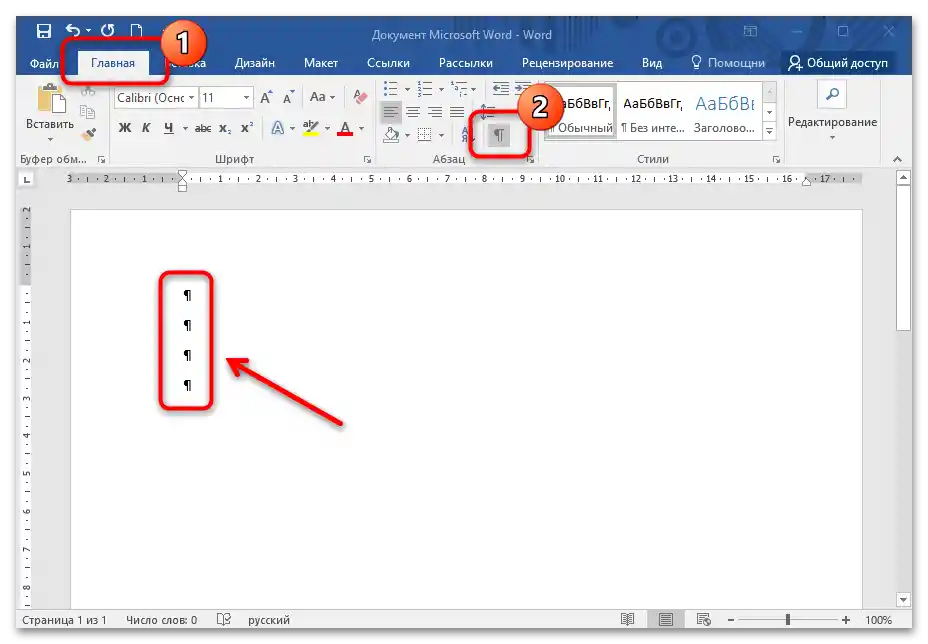
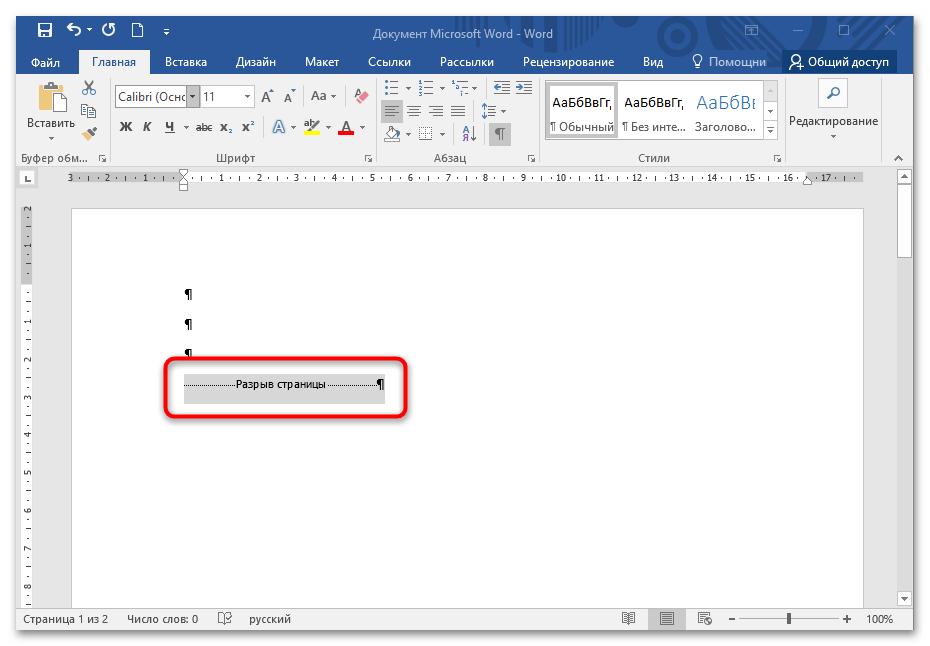
Přečtěte si také: Jak odstranit nebo zapnout neviditelné symboly ve Wordu
Obvykle se nadbytečná stránka, kde nejsou formátovací symboly, automaticky odstraní z dokumentu. Pokud se tak nestalo, existují metody, které umožňují rychle se zbavit prázdných listů.
Způsob 2: Odstranění číslování
Číslování je dalším důvodem, proč se stránky v dokumentu neodstraňují. Chcete-li jej vypnout, postupujte následovně:
- Dvakrát klikněte levým tlačítkem myši na oblast dole, kde se nachází číslo stránky. Vyberte číslo a poté stiskněte klávesu "Delete" na klávesnici.
- Znovu dvakrát klikněte v dolní části listu, abyste přešli do režimu úprav.
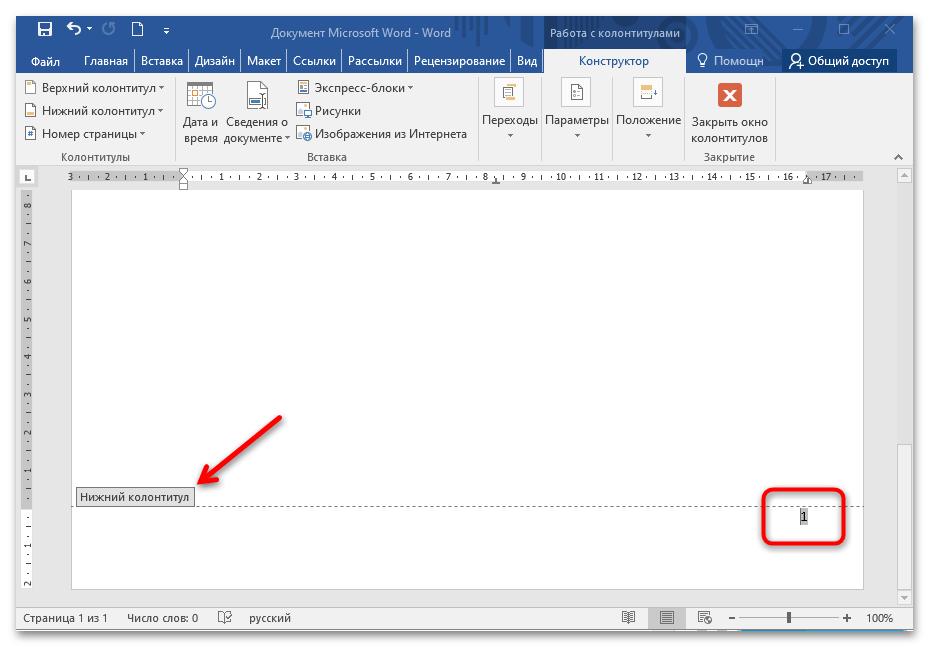
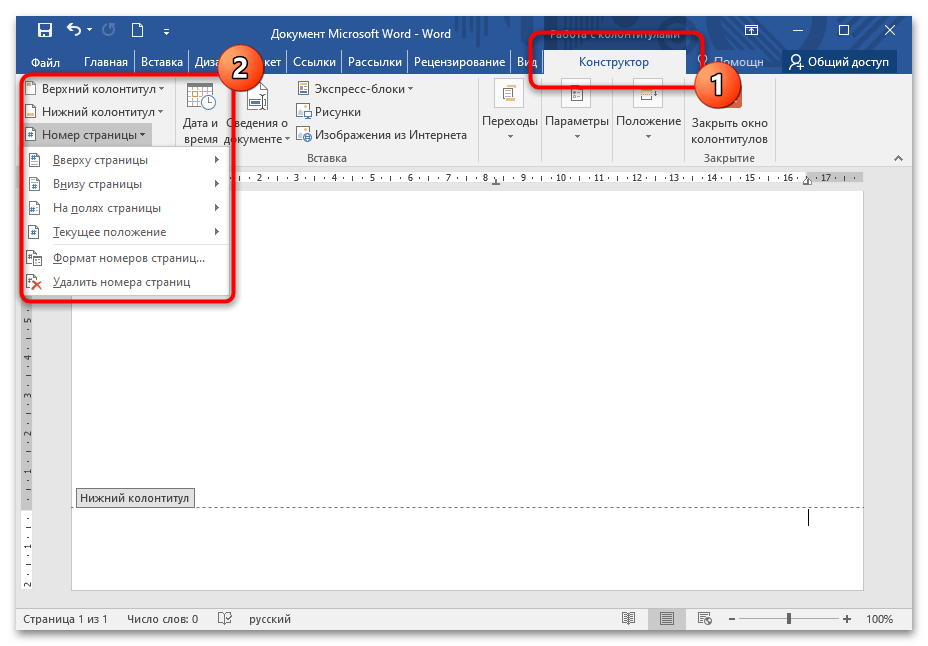
Po vypnutí číslování můžete odstranit nadbytečnou nebo prázdnou stránku jakýmkoli pohodlným způsobem.
Způsob 3: Odstavec po tabulce
Pokud stránka končí tabulkou, zůstane po ní list, který je obtížné odstranit.Jde o to, že po tabulce je vždy prázdný odstavec, který nelze vybrat a odstranit pomocí klávesy "Delete". Existuje způsob, který umožní odstranit prázdnou stránku i po tabulce. Vyberte prázdný odstavec dvojitým kliknutím levým tlačítkem myši. V sekci "Písmo" na kartě "Domů" ručně zadejte hodnotu velikosti – "1" bez uvozovek.
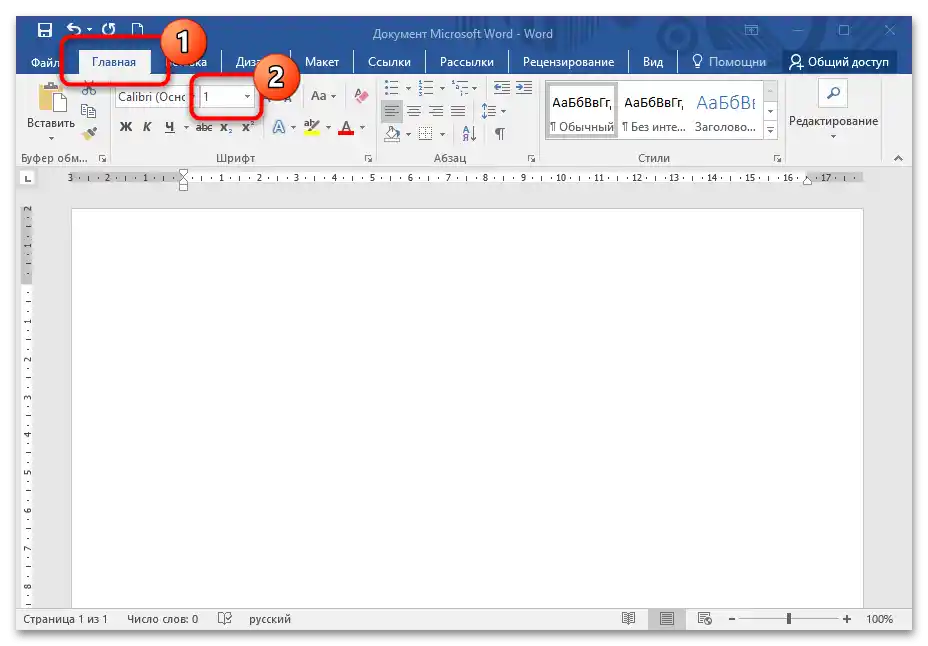
Nakonec velikost odstavce bude tak malá, že se vejde na stránku hned po tabulce, a nepřejde na další. Prázdný list bude automaticky odstraněn.
Způsob 4: Změna formátu dokumentu
Pokud nic nepomohlo, může pomoci převod formátu dokumentu z DOC na PDF. V tomto případě je třeba uložit soubor, vybrat všechny listy kromě nepotřebného. Chcete-li uložit dokument ve formátu PDF, postupujte takto:
- Klikněte na tlačítko "Soubor" na horním panelu.
- V zobrazeném menu klikněte na položku "Uložit jako". Vyberte místo, kam bude dokument uložen.
- V systémovém okně rozbalte menu "Typ souboru" a vyberte "PDF". Objeví se další pole s tlačítkem "Možnosti". Klikněte na něj.
- Zaškrtněte položku "stránky" a vyberte požadovanou hodnotu.
- Uložte změny.
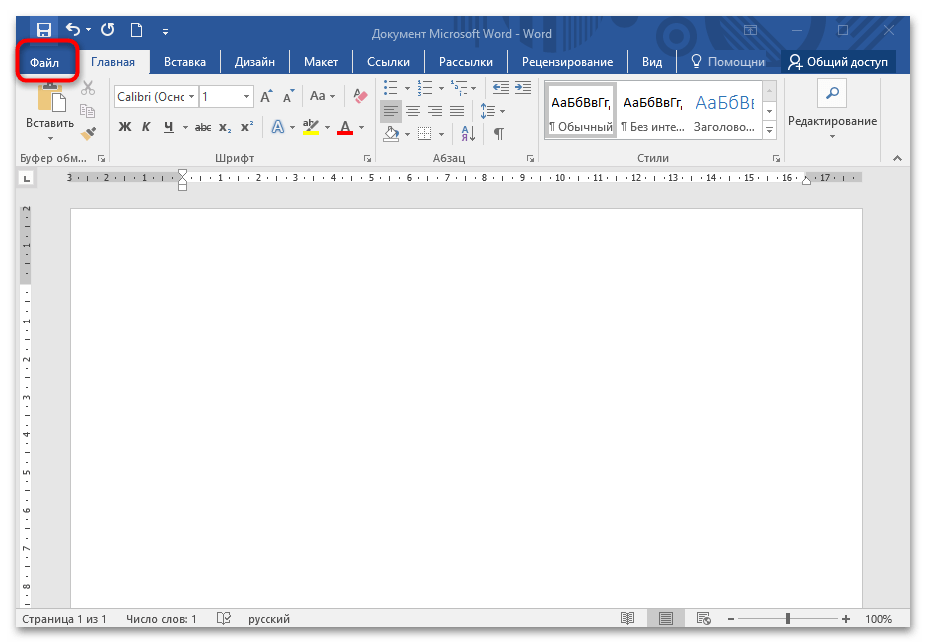
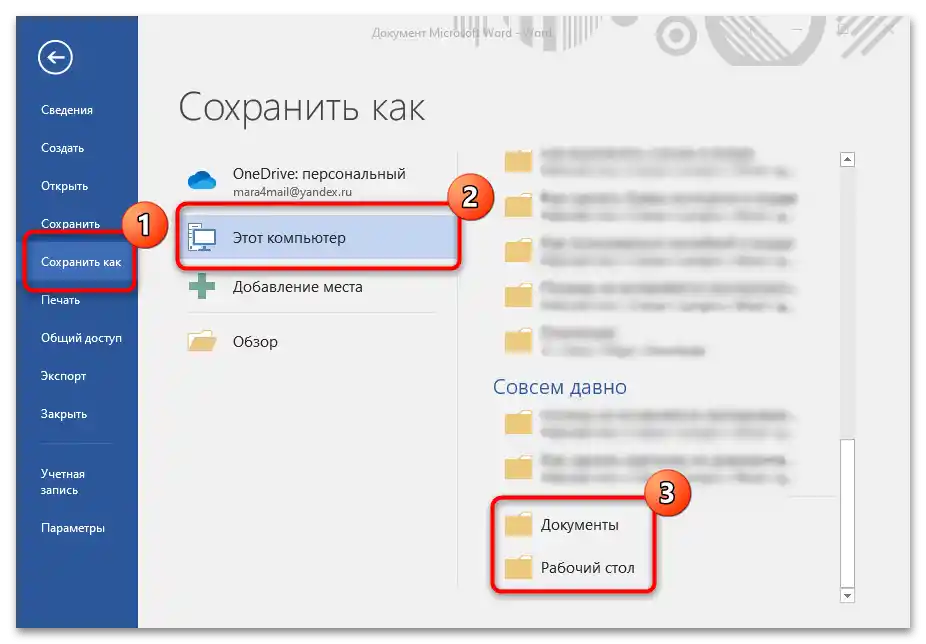
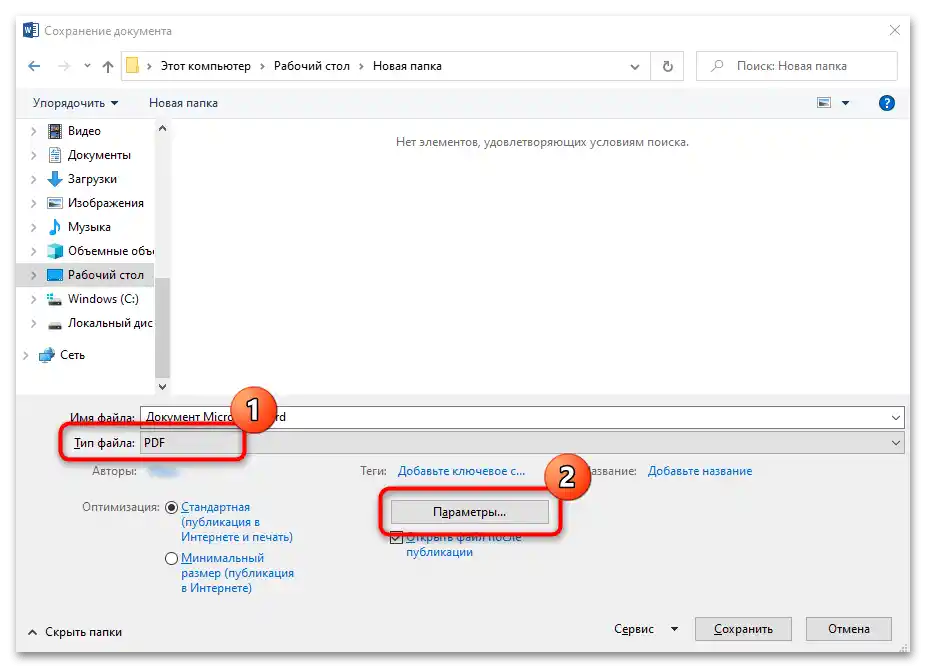
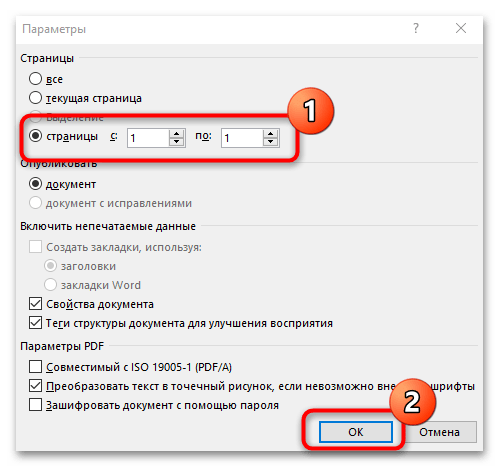
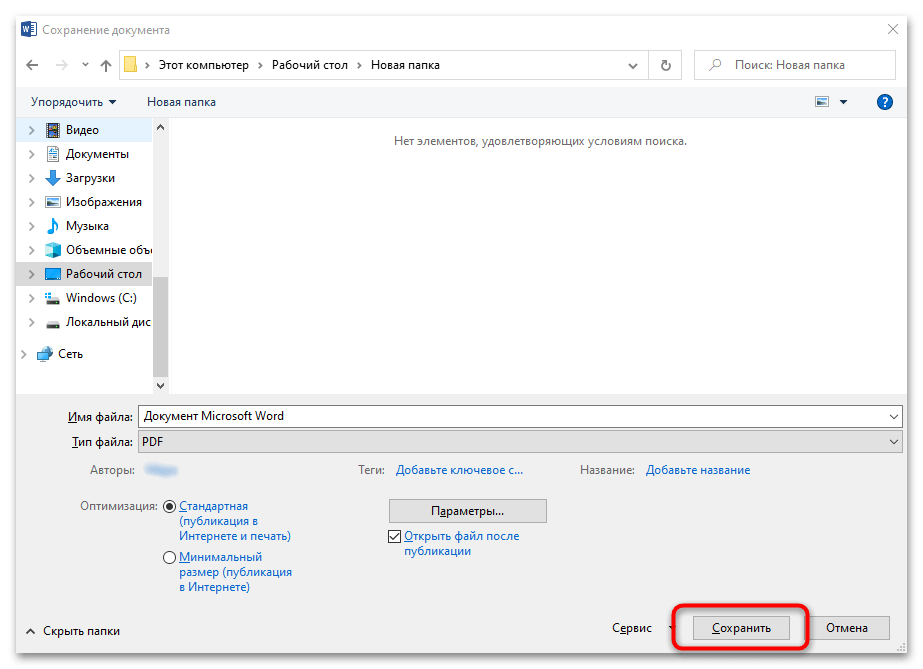
Tato varianta není vhodná, pokud je vyžadováno následné úpravy dokumentu ve Wordu. Ale někdy lze převést soubor PDF na DOC(X) pomocí externích nástrojů.